Jak naprawić błąd „Nie udało się załadować zapisanych danych” w Elden Ring
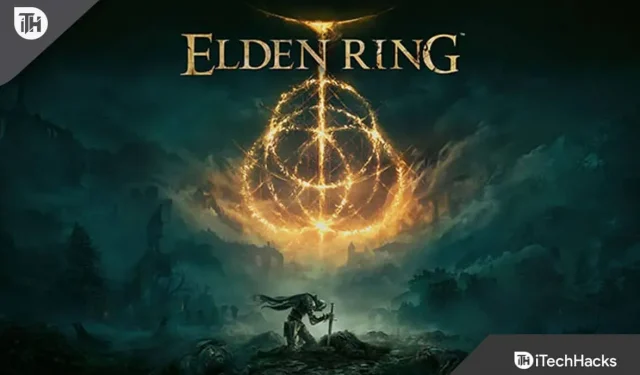
Elden Ring to przygodowa gra RPG, która z każdym dniem zyskuje na popularności. Coraz więcej graczy pobiera grę. Gracze to uwielbiają i starają się ukończyć misje z wystarczającą liczbą przerw. Jednak wielu użytkowników zapisało swoje postępy w grze, ale kiedy je ładują, pojawia się błąd „Nie udało się załadować zapisanych danych”.
Z powodu problemu muszą rozpocząć misję od nowa. To frustruje ich, ponieważ misje są bardzo długie i muszą robić odpowiednie przerwy, jeśli mają poprawnie ukończyć grę bez wysiłku. Jesteśmy tutaj z przewodnikiem, który poprowadzi Cię, jak rozwiązać problem.
Co to jest błąd „Nie udało się załadować zapisanych danych” w Elden Ring?
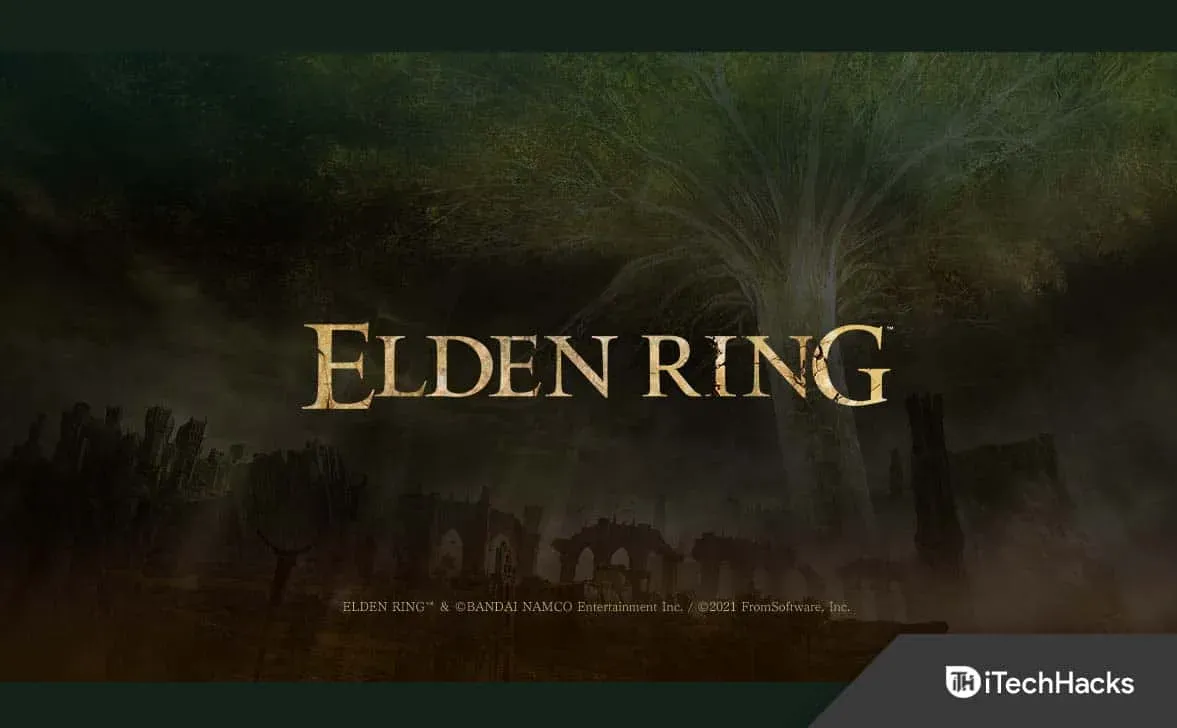
Gra zapisze się, gdy zagrasz w Elden Ring i dotrzesz do punktu kontrolnego. Dzięki zapisowi danych z gry gracze mogą ponownie zagrać w tę grę z tego samego punktu kontrolnego.
Ale teraz użytkownicy zgłaszają, że dostają komunikat „Nie można załadować danych zapisu”, co oznacza, że dane zapisu nie są dostępne, więc gracze nie mogą otworzyć zapisanego punktu kontrolnego w grze.
Powoduje to problemy w grze. Wielu graczy zgłosiło problem. Teraz szukają sposobu na rozwiązanie problemu. Poniżej wymieniliśmy metody, więc sprawdź je.
Napraw błąd „Nie można wczytać zapisanych danych” w Elden Ring
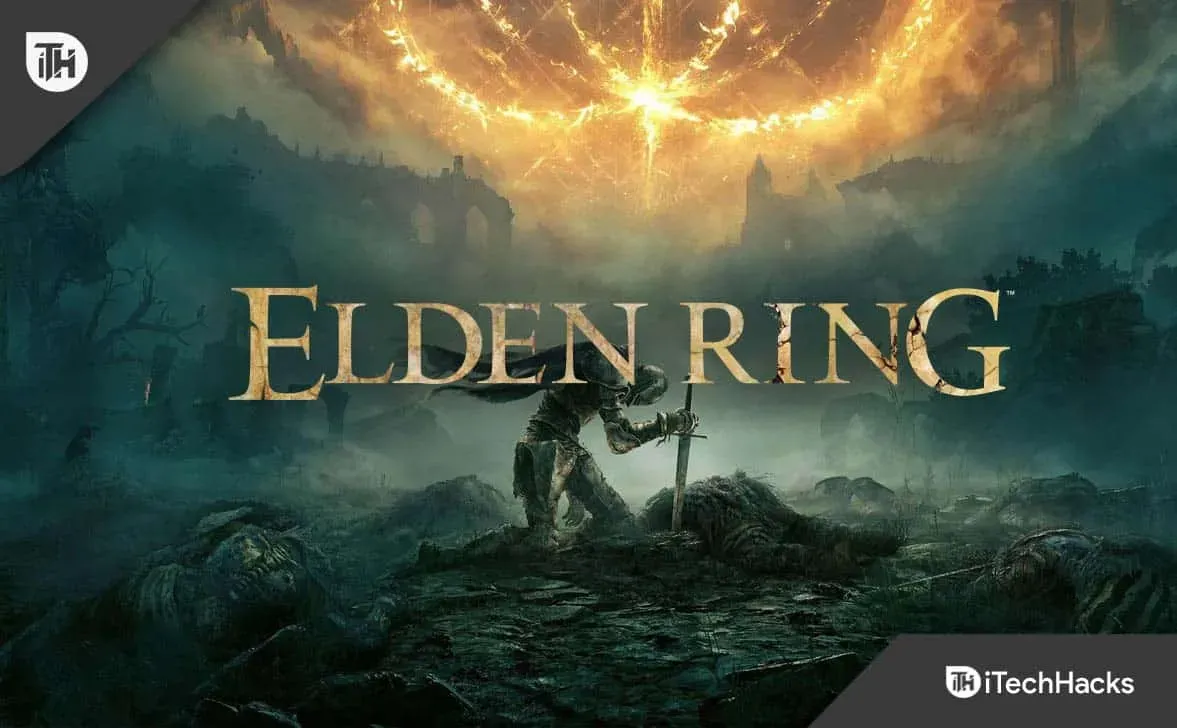
Wykonaj poniższe czynności, aby rozwiązać błąd „Nie można załadować zapisanych danych” w Elden Ring. Więc zacznijmy od tego.
Zrestartuj grę
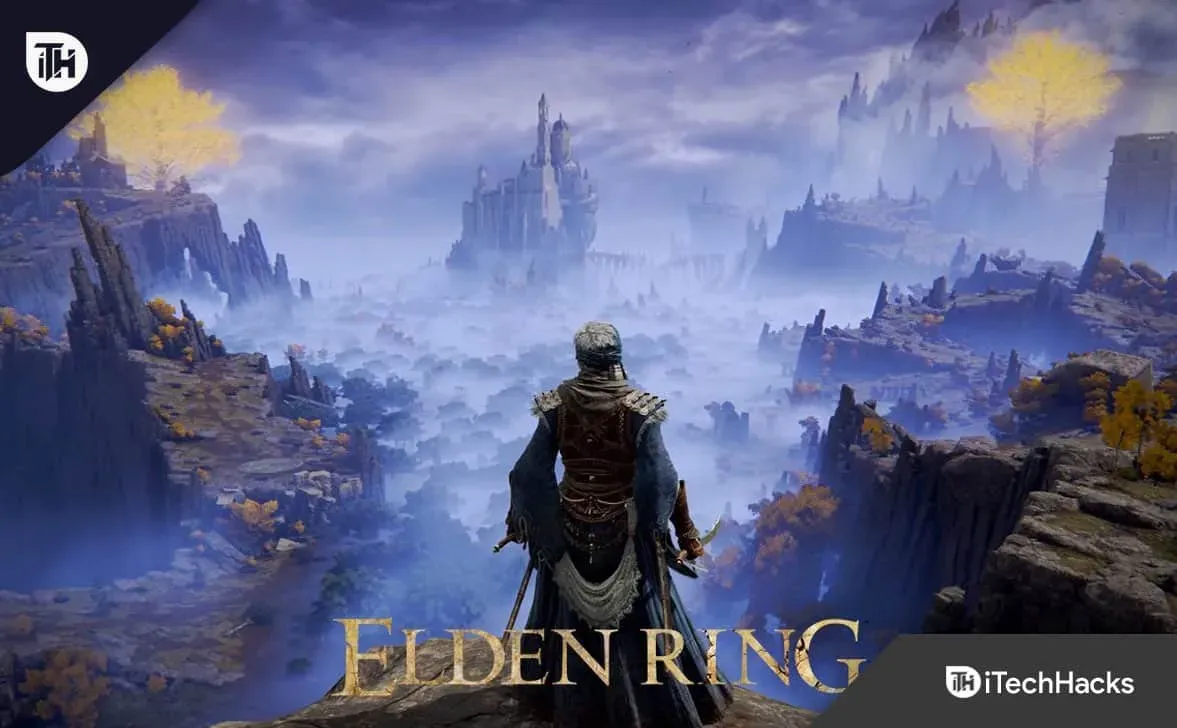
Ponowne uruchomienie gry to pierwsza rzecz, którą możesz spróbować naprawić problemy na komputerze. Dla tych, którzy nie wiedzą, użytkownicy mogą wymusić ponowne uruchomienie gry na swoim komputerze za pomocą Menedżera zadań. Aby wymusić ponowne uruchomienie gry na komputerze, musisz wykonać czynności wymienione poniżej.
- Otwórz Menedżera zadań.
- Wybierz zadanie gry.
- Teraz kliknij go prawym przyciskiem myszy.
- Wybierz Zakończ zadanie.
- Następnie uruchom grę na komputerze i sprawdź, czy problem został rozwiązany.
Sprawdzanie i przywracanie plików gry
Jeśli pliki gry na komputerze są uszkodzone, ładowanie zapisanych danych może również powodować problem. Wymieniliśmy powody, dla których będziesz mógł weryfikować i naprawiać pliki gry. Dzięki funkcjom weryfikacji i naprawy plików gry program uruchamiający grę szybko oceni grę i wszystkie jej pliki. Będzie to łatwe do naprawienia, jeśli wystąpią z tym jakiekolwiek problemy. Wykonaj poniższe czynności, aby zweryfikować integralność plików gry.
- Otwórz Game Launcher w swoim systemie.
- Pójść do biblioteki.”
- Wybierz Pierścień Eldena i kliknij go prawym przyciskiem myszy.
- Teraz wybierz Właściwości.
- Przejdź do „Plików lokalnych”.
- W sekcji Pliki lokalne znajdziesz opcję weryfikacji integralności plików gry.
- Poczekaj na zakończenie procesu; problem zostanie rozwiązany.
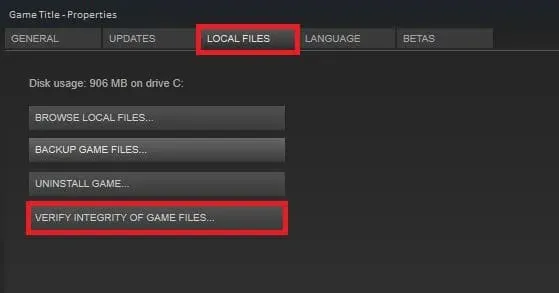
Wyłącz funkcję zapisywania w chmurze Steam
Steam zapewnia funkcję zapisywania w chmurze, która samodzielnie przechowuje wszystkie pliki gry. Jednak ta funkcja może kolidować z funkcją zapisywania stanu gry. Możesz go wyłączyć, aby sprawdzić, czy problem został rozwiązany po nim, czy nie.
- Otwórz klienta Steam.
- Pójść do biblioteki.
- Kliknij grę prawym przyciskiem myszy i wybierz Właściwości.
- Teraz na karcie Ogólne zobaczysz opcję Zapisz w chmurze.
- Wyłącz go i sprawdź, czy problem został rozwiązany, czy nie.
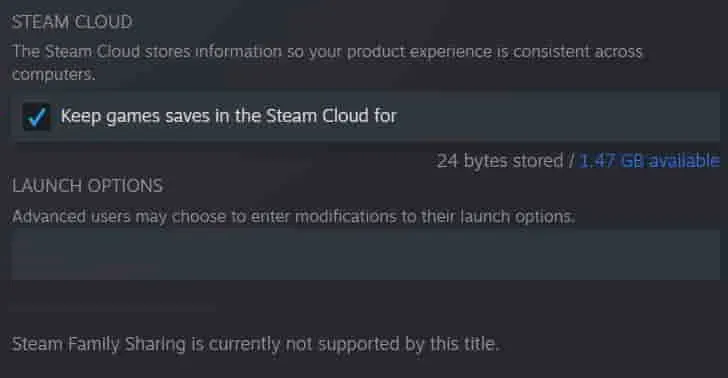
Zastąp zapisane dane gry
To kolejny sposób na rozwiązanie problemu w systemie. Możesz nadpisać zapisane dane gry, aby ponownie utworzyć kopię zapasową plików gry, które zostały zapisane dla punktu kontrolnego.
- Otwórz Eksploratora Windows.
-
Перейдите в папку: C:\Users\<Имя пользователя> \AppData\Roaming\EldenRing \[17-значный номер - ПАПКА] - Teraz znajdziesz pliki konfiguracyjne Steam. Będą to pliki ER0000.sl2.bak i ER0000.sl2.
- Usuń plik ER0000.sl2.
- Zmień nazwę pliku ER0000.sl2.bak na ER0000.sl2.
- Teraz dokładnie sprawdź grę, czy uzyskuje dostęp do zapisanych plików gry, czy nie.
Wykonaj lokalny zapis

Możesz także użyć metody lokalnego zapisu na swoim komputerze, aby rozwiązać ten problem z grą. Aby to zrobić, wykonaj czynności wymienione poniżej.
- Wyłącz internet na komputerze.
- Teraz przejdź do folderu: C:\Users\<Nazwa użytkownika>\AppData\Roaming\EldenRing\*****
- Wykonaj kopię zapasową wszystkich danych.
- Po utworzeniu kopii zapasowej usuń wszystkie te pliki z katalogu gry.
- Połącz się ponownie z Internetem i uruchom grę.
- Następnie gra poprosi o zapisanie zapisu lokalnego lub w chmurze. Wybierz Lokalny zapis. To wszystko.
Wyłącz i włącz ponownie konsolę Xbox/PlayStation.

Jeśli masz problem z konsolą, wyłącz i włącz ponownie konsolę Xbox, aby rozwiązać problem. Ta metoda pomogła wielu użytkownikom rozwiązać problem. Aby to zrobić, wykonaj czynności wymienione poniżej.
- Przytrzymaj przycisk Xbox przez dziesięć sekund, aby wyłączyć konsolę.
- Ponownie naciśnij i przytrzymaj przycisk Xbox, aby go włączyć.
- Po uruchomieniu konsoli sprawdź animację zielonego rozruchu.
Możesz użyć tej samej metody na PlayStation, aby wyłączyć i ponownie włączyć konsolę.
Zreasumowanie
Tysiące użytkowników pobrało grę, ale pojawił się błąd „Nie udało się załadować zapisanych danych”. Z powodu tego problemu gracze nie mogli wczytać gry z punktu kontrolnego, w którym ją zapisali. W tym przewodniku wymieniliśmy sposoby rozwiązywania problemów bez żadnych kłopotów. Postępuj zgodnie z nimi, aby rozwiązać problem.
FAQ – Nie udało się wczytać zapisanych danych w Elden Ring
1. Jak naprawić błąd zapisu gry Elden Ring?
Wielu graczy boryka się z problemem „Nie można załadować zapisanych danych” w Elden Ring. Wymieniliśmy sposoby rozwiązania problemu. Pamiętaj więc, aby sprawdzić je powyżej w poście.
2. Dlaczego Elden Ring nie ładuje zapisanych danych?
Elden Ring nie załaduje zapisanych danych, jeśli nie może uzyskać do nich dostępu. Istnieją inne powody, dla których możesz napotkać ten problem. Wyjaśniliśmy, że nie udało się załadować zapisanych danych. Więc zobacz post powyżej.
3. Jak wczytać zapis Elden Ring?
Jeśli musisz wczytać dane zapisu Elden Ring, będziesz mieć taką możliwość po uruchomieniu gry. Możesz otworzyć zapisaną grę, jeśli w trakcie gry dotarłeś do niektórych punktów kontrolnych.



Dodaj komentarz